作者:粢饭糕
准备
最近飞牛os很火,赶紧去下载一个。然而装哪里呢?
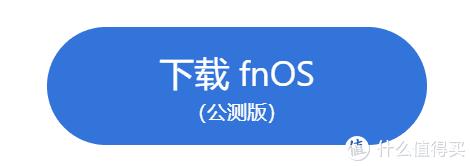
去飞牛社区想了解一下最低安装要求,说x86就可以,于是默默地拿出了ThinkPad小黑X60。

具体配置:
CPU:Intel酷睿T5600(2核2线程@1.83G)
MEM:1G+1G(DDR2)
GPU:Intel945GM(芯片组内置)

曾经拿它安装学习Ubuntu,今天拿它安装学习咱们国产的飞牛OS。
与此同时还找到了这台X60当初原配的80G日立硬盘。

万事俱备,麻溜开整。
系统安装
安装详细过程飞牛网站讲得事无巨细,这里仅记录重点:
默认的系统分区是64G,如果节俭地安装应用,16G不知能饭否?
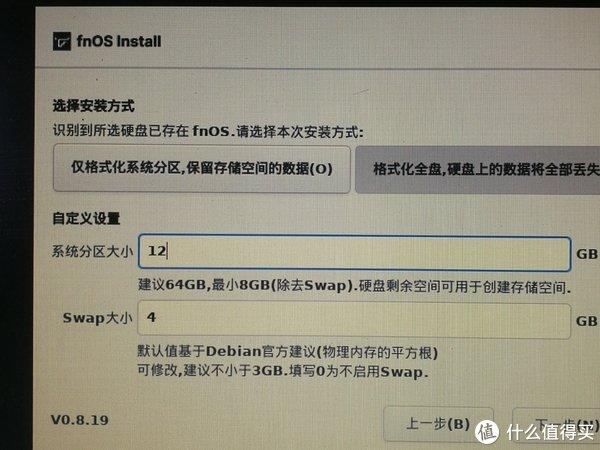
刷新网卡是为了获取DHCP分发的IP地址,因此必须插上网线连接网络(至少是局域网)。
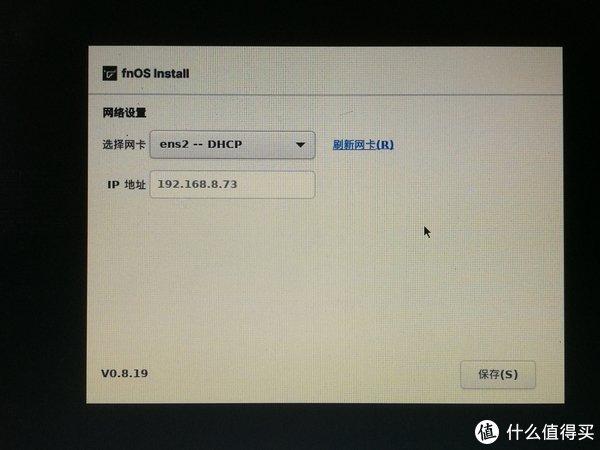
重启完成后请在这里确认自己的IP地址。
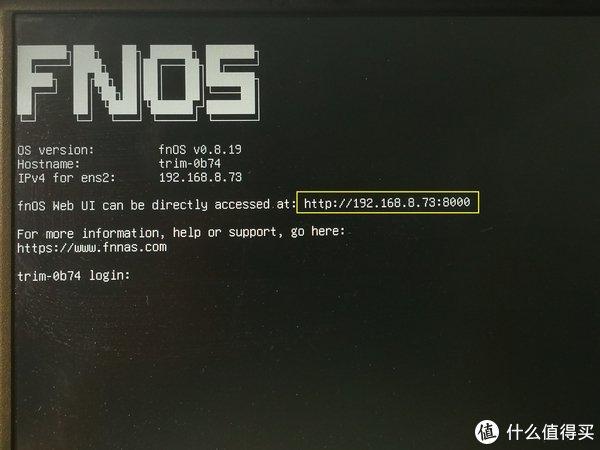
飞牛OS安装到这台近20“高龄”的笔记本需要5分钟左右。完成后使用局域网内其它电脑的浏览器打开上述网址。

点击开始后,输入设备名称、管理员账号及密码。
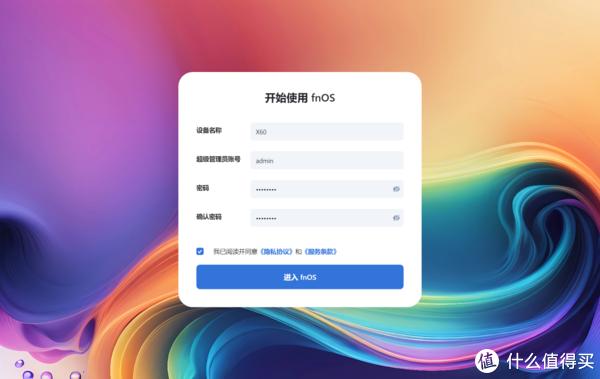
创建存储空间
进入系统后首先创建存储空间。
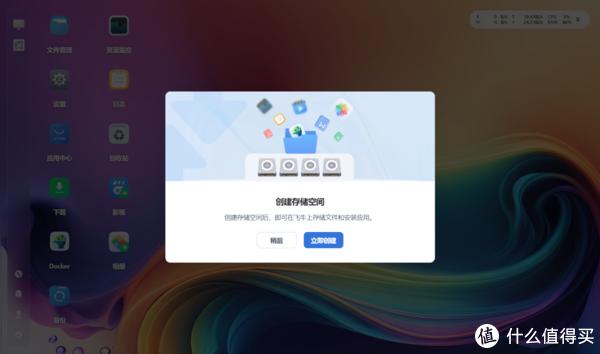
80G的硬盘去除16G的系统和4G的交换区,剩余58G,使用Basic模式创建存储空间。
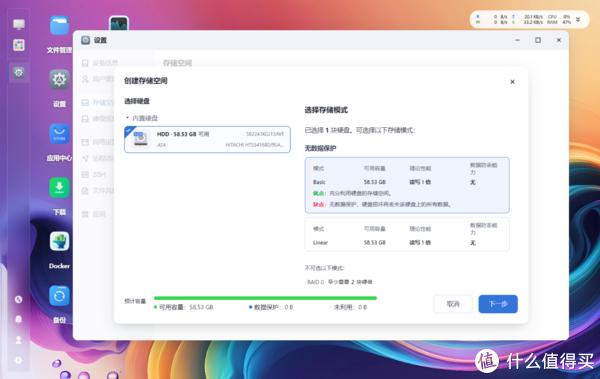
仅仅admin一位用户,在此不作设置。
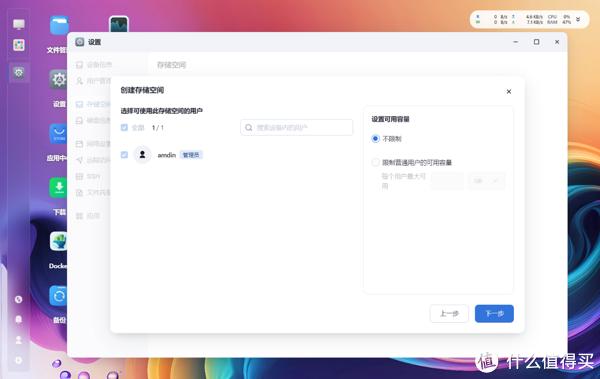
格式化之前需输入管理员密码。
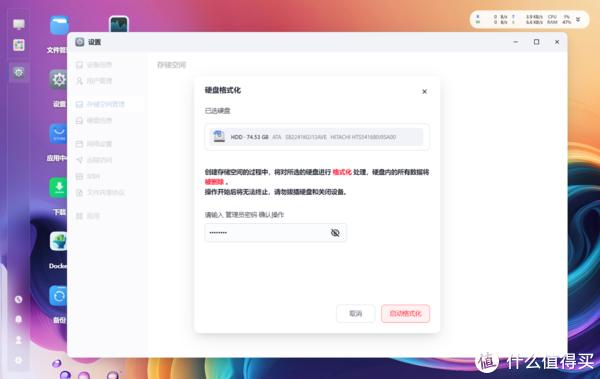
存储空间创建完成。
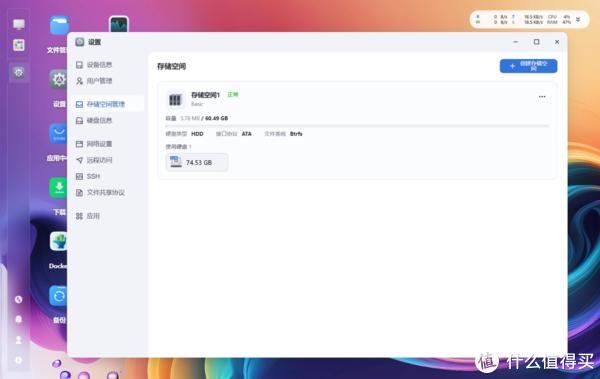
在硬盘信息处查看硬盘状态。

点击健康状况可以查看SMART信息。点击硬盘休眠设置休眠时长(系统盘无效)。

固定IP
推荐使用固定IP代替DHCP,不用担心重启后IP地址变更。
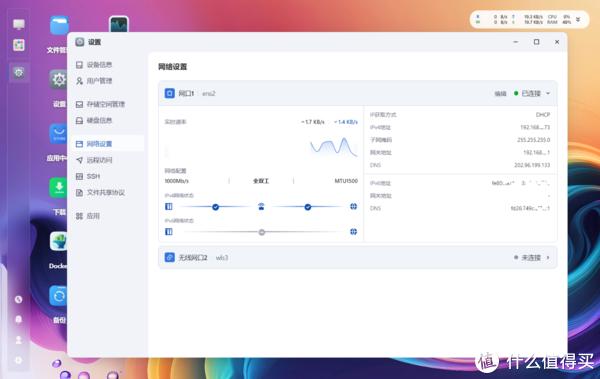
点击网络设置可以看到网络状态:上下行实时速率、连接速率、IPv4v6地址等信息。
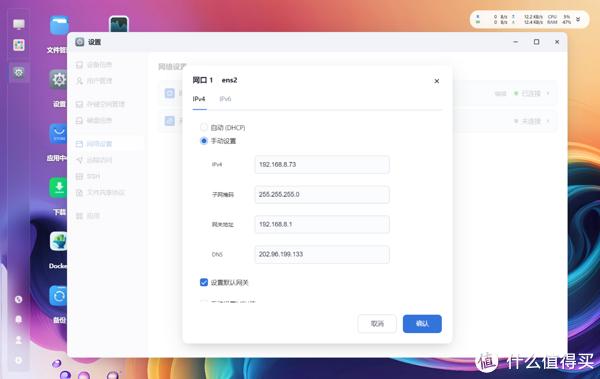
点击编辑进入修改页面,根据实际情况输入局域网IPv4地址。

确认后原地址连接断开,浏览器输入新地址后继续。
系统更新
设备信息栏显示X60的硬件信息和软件版本。
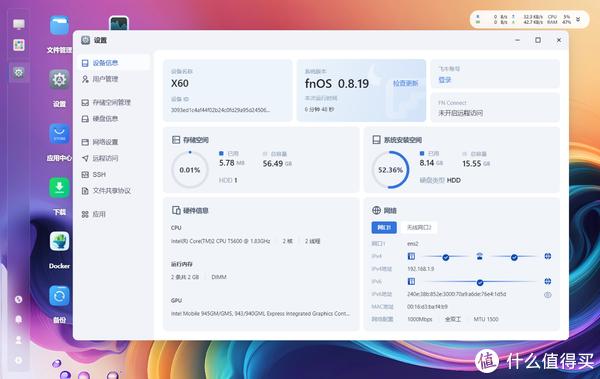
点击检查更新,发现新版本是V0.8.20。
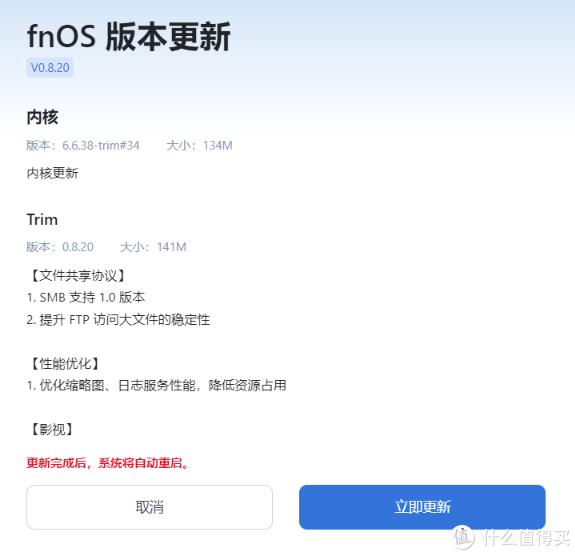
这个版本必更,不然因为SMB版本问题,局域网内无法发现这台飞牛OS。

创建文件夹
在文件管理中的我的文件中创建一个Downloads的文件夹。
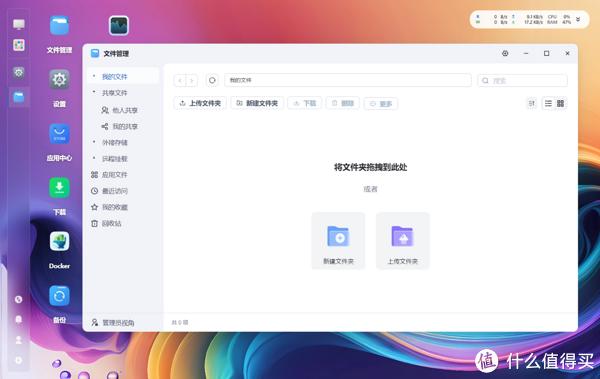
下载的文件安放到这个文件夹。
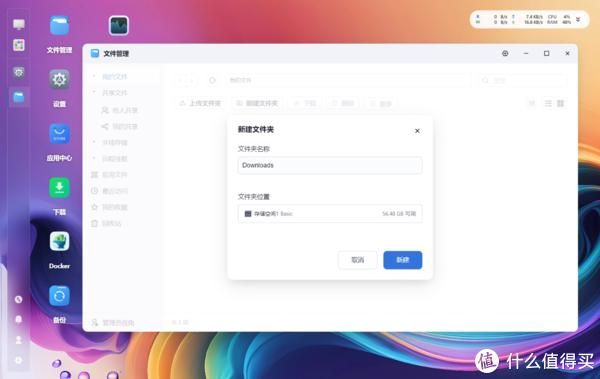
此时在局域网内其它电脑上可以访问这个文件夹。
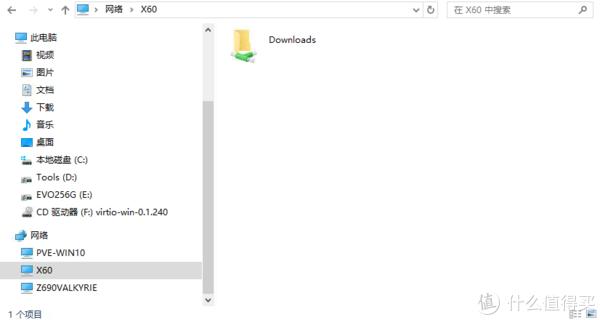
安装下载软件
飞牛OS自带几个下载软件:下载(好像内核是Aria2),qBittorrent,Transimssion和迅雷。
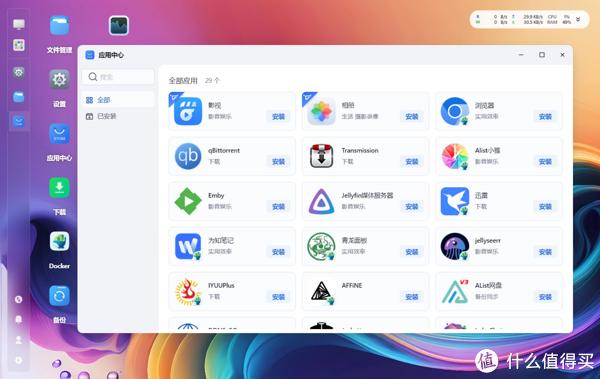
首先尝试qBiittorrent——点击安装后,第一步确认安装位置。
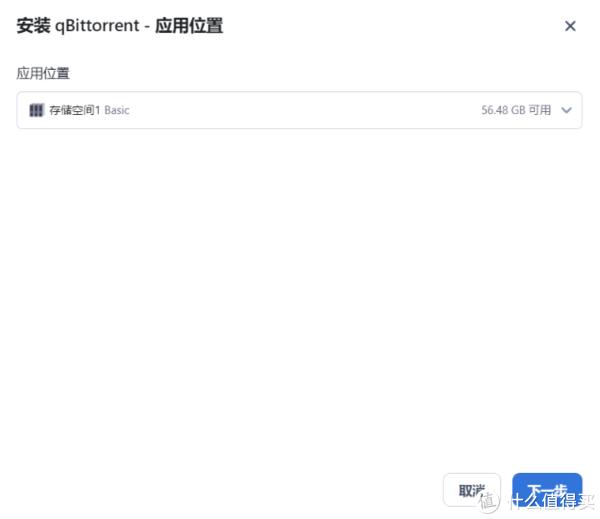
第二步输入初始密码。据说qB4.6之后默认的密码adminadmin不再管用。

第三步确认
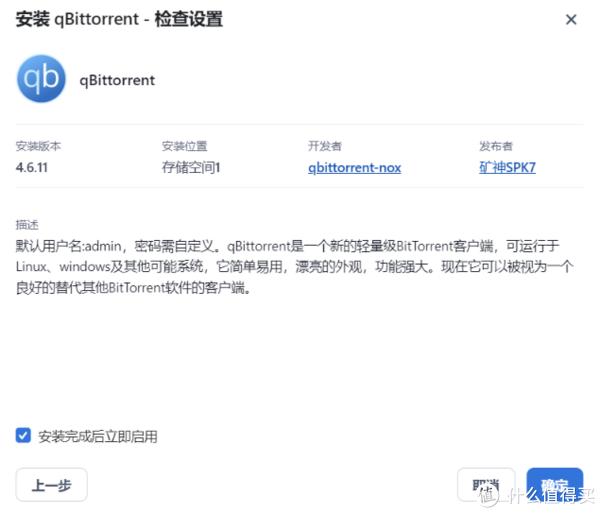
安装完成后直接打开,其网址是:http://飞牛OS网址:8085/.
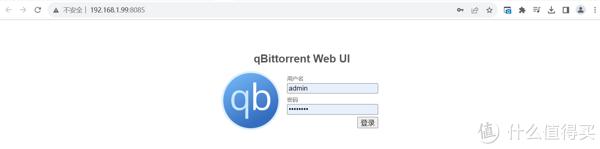
输入用户名和密码就进入qBittorrent的界面——目前的版本号是4.6.4。
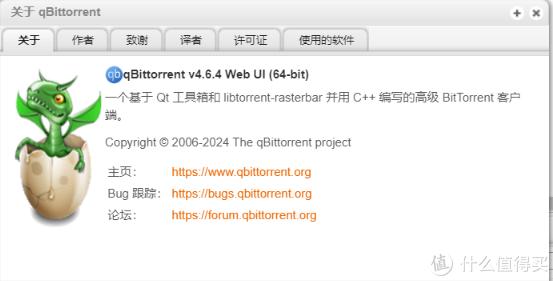
不过这个自带的qB下载路径如下:
/var/apps/qBittorrent/shares/qBittorrent/Download
不调整的话下载完成后在局域网内复制移动比较繁琐。
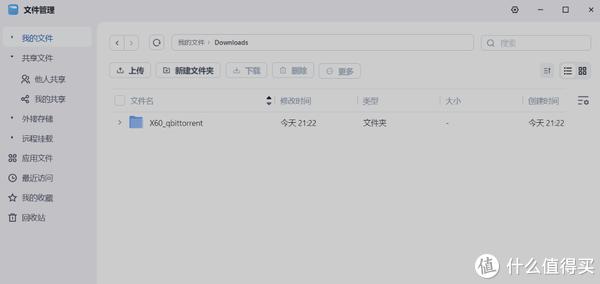
调整的目标目录位于Downloads下面的X60_qBittorrent。
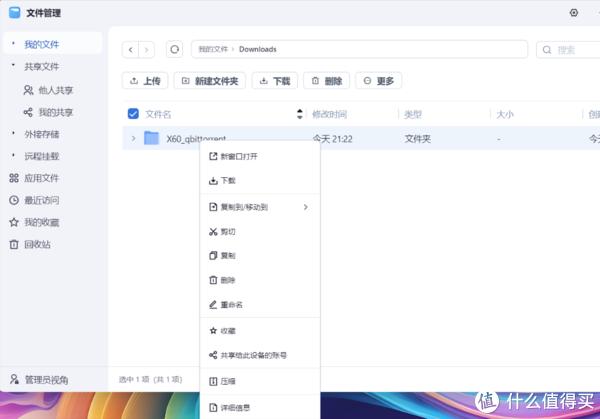
点击文件夹的详细信息,复制其原始路径。
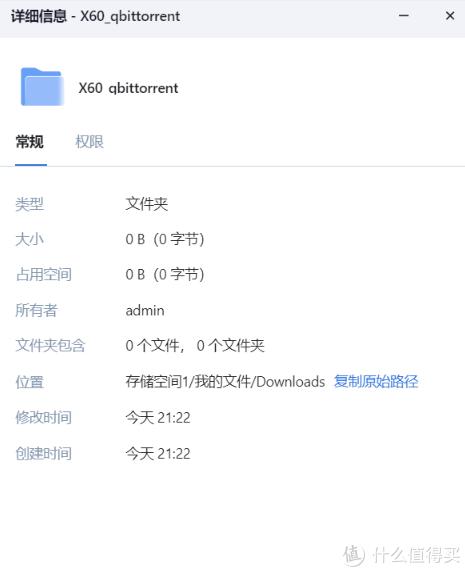
得到其绝对路径如下:
/vol1/1000/Downloads/X60_qbittorrent
将此路径输入到:选项——下载——默认保存路径。
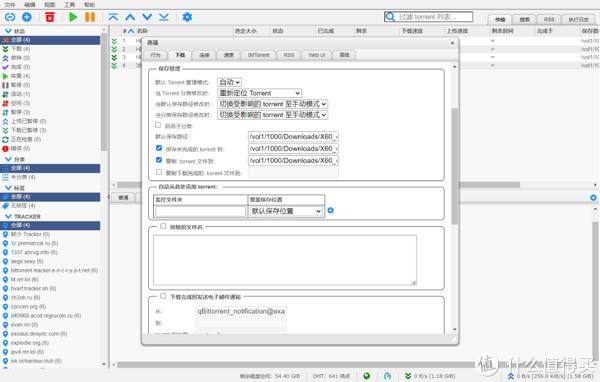
当输入磁力链接开始第一次下载的时候。
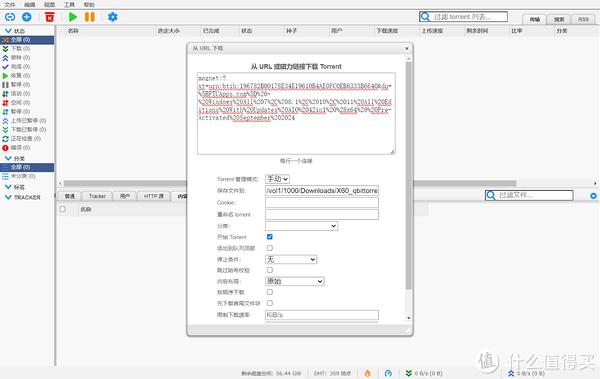
下载发生错误。
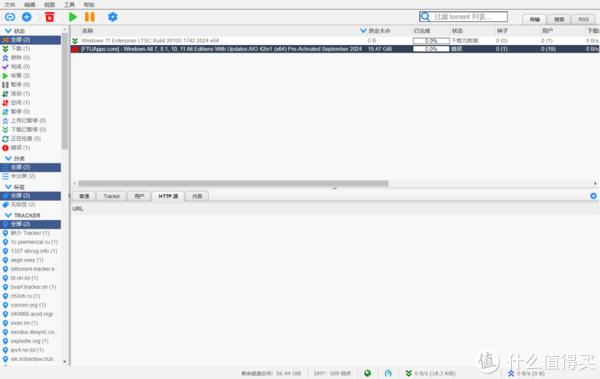
文件夹权限的问题,本来使用777大法解决了,后来发现一个更简洁的方法:设置——应用——qBittorrent。
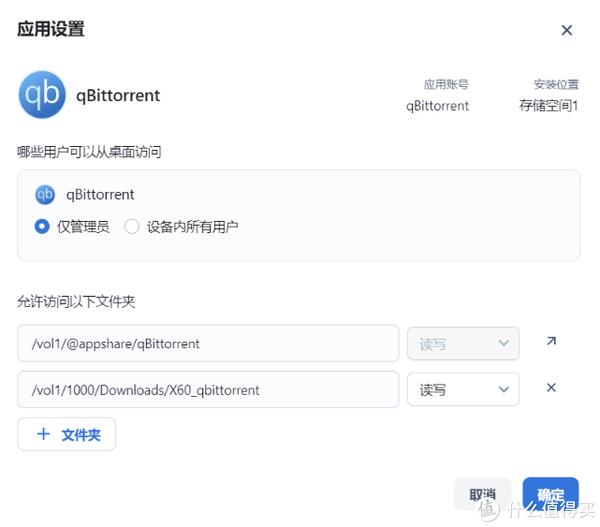
增加允许访问的文件夹即可。
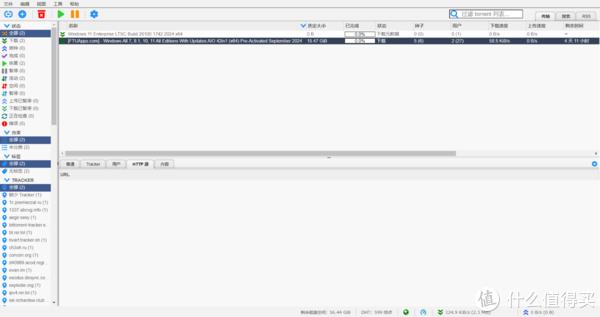
之后下载顺利执行!飞牛OS的文件管理也可以找到正在下载的文件。
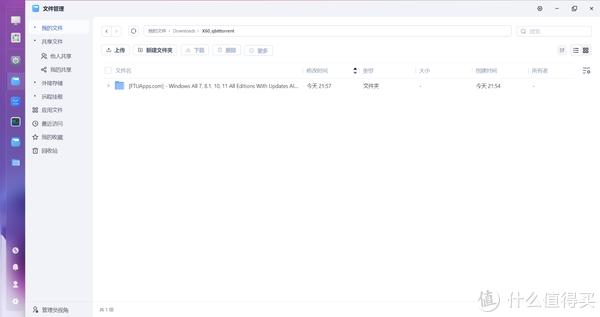
安装Transimission如出一辙,网址为:http://飞牛OS地址:9091
此应用自带了完善的web界面。
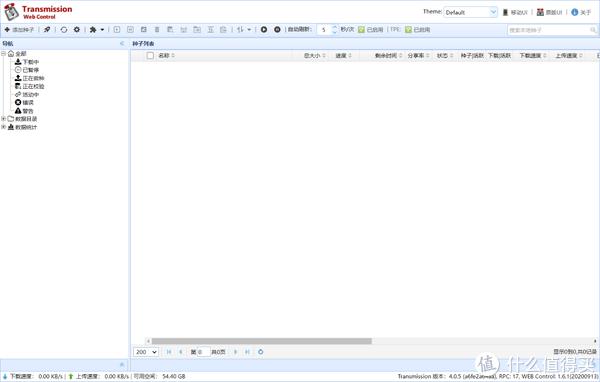
增加应用允许访问的文件夹。
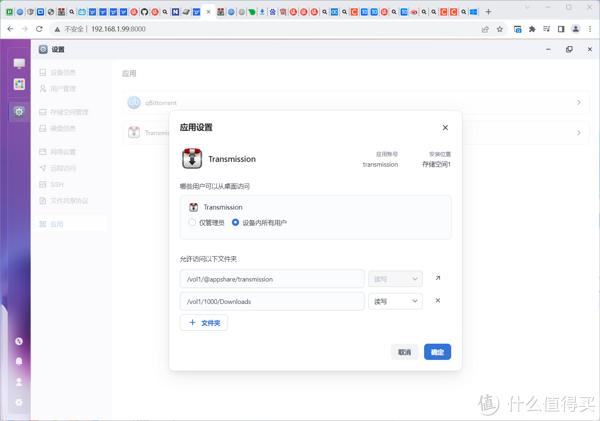
调整默认保存的地址。
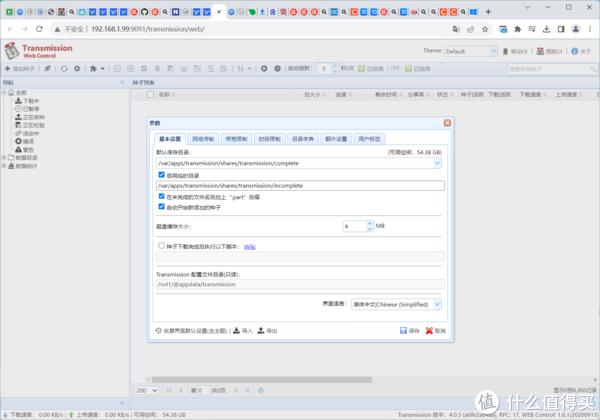
调整为:
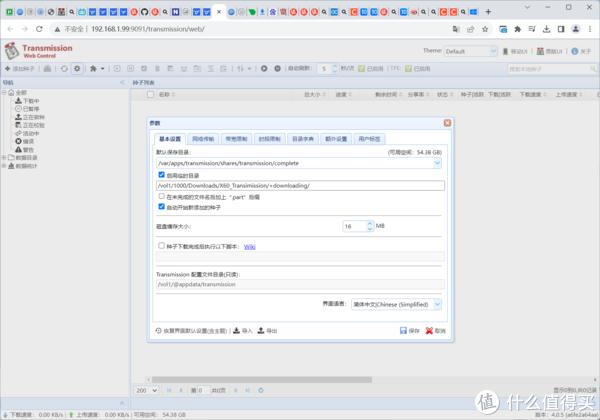
下载顺利进行中!
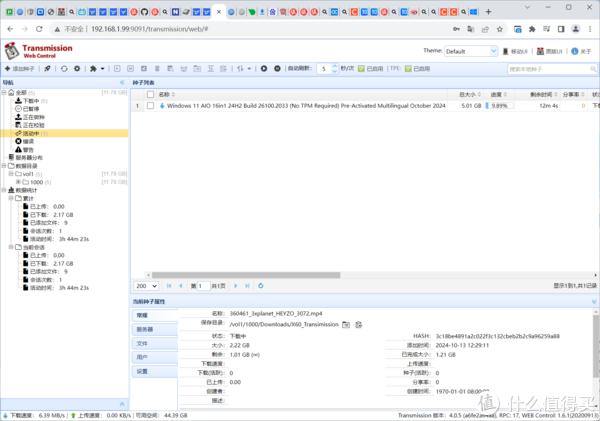
总结
飞牛OS安装到Thinkpad小黑X60。
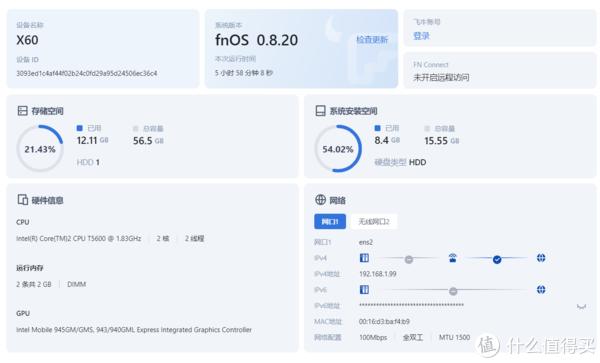
软件仅仅使用从应用中心下载的qBittorrent和Transmission。
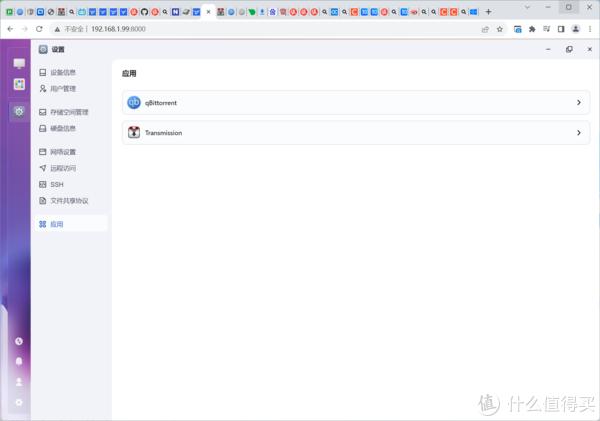
结论如下:
应用不多的情况下,飞牛对硬件要求很低:将近20年前酷睿T5600加2G内存运行流畅;系统占用不超过10G。
自带应用中心是优势,但项目有待丰富。
因使用笔记本导致屏幕常亮,不晓得有啥办法关闭?
下一次安装Docker以及Docker版本的下载软件,敬请期待!


4000520066 欢迎批评指正
All Rights Reserved 新浪公司 版权所有

